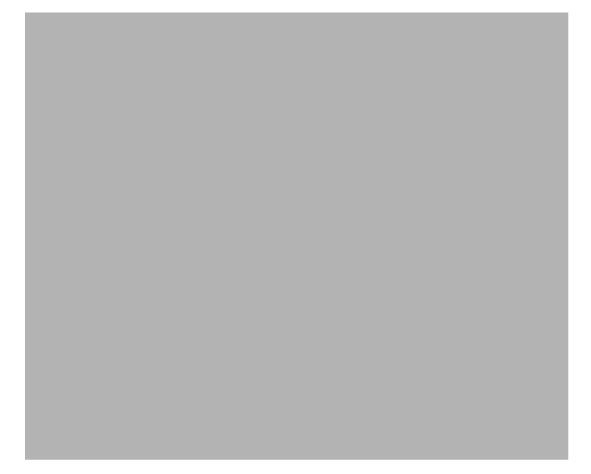L'interface audio ou la carte son est en principe configurée automatiquement à l'ouverture de Music Creator. Faisons une vérification rapide pour contrôler que tout est correctement configuré. Nous allons ainsi découvrir où se trouvent les paramètres d'interface audio dans Music Creator et expliquer leur fonctionnement. Si vous n'avez pas encore ouvert le projet en suivant la procédure décrite dans la section précédente, Ouverture des fichiers de projet, faites-le maintenant.Avant d'écouter le moindre son, nous devons vérifier que Music Creator parvient à communiquer avec la carte son ou l'interface audio de l'ordinateur. Ces paramètres sont disponibles dans la boîte de dialogue Préférences de Music Creator. Pour ouvrir la boîte de dialogue Préférences, cliquez sur le bouton Prefs dans la barre des commandes ou sur le menu Edition figurant en haut de la fenêtre de Music Creator, puis sélectionnez Préférences.Une fois la boîte de dialogue Préférences ouverte, repérez la section Audio dans la colonne de gauche, puis sélectionnez Périphériques.Mode pilote. Il s'agit du mode utilisé par votre interface audio ou votre carte son. Par défaut, Music Creator utilise le mode MME. La plupart des cartes son internes fonctionnent correctement en mode MME (32 bits). Music Creator prend en charge les modes MME, WDM, WASAPI et ASIO. Pour plus d'informations sur les modes de pilotes adaptés à votre interface audio ou à votre carte son, consultez la documentation fournie avec votre interface audio ou votre carte son. Si vous ne savez pas quel mode choisir ou si vous rencontrez des problèmes de lecture et/ou d'enregistrement, consultez la rubrique Dépannage.Périphérique de lecture. Il s'agit du périphérique par lequel vous écouterez le son lu dans Music Creator. Pour de nombreux utilisateurs, il s'agit de la sortie de la carte son du PC.Périphérique d'enregistrement. Il s'agit du périphérique par lequel vous enregistrerez des signaux dans Music Creator. Vous disposez de plusieurs options, selon l'interface audio ou la carte son utilisée.Lancer l'analyseur audio. Ce bouton lance l'analyseur audio et recherche les interfaces audio et les cartes son connectées à votre ordinateur utilisant le mode de pilote sélectionné. Si vous modifiez le mode du pilote et qu'aucun périphérique n'apparaît dans la liste, cliquez sur Lancer l'analyseur audio et suivez les instructions affichées à l'écran.Latence de mixage. La latence correspond au temps mis par l'ordinateur pour traiter les données. Si vous entendez un décalage alors que vous n'avez pas appliqué d'effet de delay, cela est probablement dû à la latence. Les interfaces audio et les cartes son possèdent des tolérances différentes en matière de latence : certaines offrent une latence bien plus faible que d'autres. Music Creator définit la latence sur la valeur par défaut de l'interface audio ou de la carte son. Pour définir manuellement la latence de mixage, déplacez le curseur vers la gauche ou la droite. La durée affichée (en millisecondes) correspond au décalage dû à la latence.Pour le moment, vérifiez simplement que l'interface audio ou la carte son que vous comptez utiliser est bien sélectionnée. Si tous les paramètres sont corrects, cliquez sur OK pour fermer la boîte de dialogue Préférences.Si vous rencontrez des problèmes pour accomplir les procédures détaillées jusqu'ici dans la section précédente, consultez le petit guide de configuration disponible sur notre site Web. Vous y trouverez des instructions pas-à-pas qui vous aideront à configurer votre matériel audio. Ce guide est accessible à l'adresse suivante : www.cakewalk.com/Support/hardwaresetup/
Tip - Searching Documentation
Tip: To search for a specific topic, type your search query in the Search Cakewalk.com field at the top right of this page.
When the search results appear, click which product's documentation you would like to search to filter the search results further.
Note - Using Offline Help
Note: If you prefer to always use offline Help, go to Edit > Preferences > File > Advanced in your Cakewalk software and select Always Use Offline Help.
If you are not connected to the internet, your Cakewalk software will default to showing offline help until an internet connection becomes available.